Steam "Eksik kurulum" hataları nasıl düzeltilir
Steam, dünyadaki en popüler oyun dağıtım platformudur. Dünya çapında milyonlarca oyuncu, favori oyunlarını arkadaşlarıyla oynamak için kullanıyor ve hatta bazıları tam zamanlı bir işe dönüşüyor. Ancak her büyük platformda olduğu gibi Steam ile ilgili sorunlar da maalesef yaygın.
Bugün, Steam kullanıcılarını rahatsız eden en sinir bozucu konulardan biri hakkında konuşacağız. Yani, bazı oyuncular bir oyun başlatmaya çalışırken, oyun tam olarak kurulmuş olsa bile “Eksik kurulum” sorunuyla karşılaşabilirler.
Çeşitli faktörler bu soruna neden olabileceğinden, hata mesajı genellikle her kodun sorunun belirli bir nedeni ile ilişkili olduğu çeşitli hata kodlarıyla birlikte gelir. Bu yazıda en yaygın hata kodlarını inceleyip bunları çözmeye çalışacağız. Okumaya devam et.
Steam'de “Kurulum tamamlanmadı” hataları ile nasıl baş edilir
- # 2 - Uygunsuz kurulum
- # 3 ve # - İnternet bağlantısı sorunları ve ağ zaman aşımı
- # 10 - Steam sunucuları meşgul
- # 35 - Gerekli bağlantı noktaları açılmadı
- # 53 and # 55 - Antivirüs ile çatışmalar
1. Hata kodu # 2 - Uygun olmayan kurulum
Bildirildiğine göre, Steam bazı FAT32 sabit diskleriyle çakışıyor. Her ne kadar şirket birkaç güncellemeyle bu sorunların üstesinden gelmeye çalışsa da, sorun hala bazı kullanıcılar için devam ediyor gibi görünüyor. Topluluğa göre, Steam'in ana klasörünü varsayılan konuma (C: Drive) taşımak, sorunu düzeltir.
Steam klasörünü başka bir yere nasıl taşıyacağınızı bilmiyorsanız, işte tam olarak yapmanız gerekenler:
- Steam istemcisi uygulamasından çıkın.
Taşımak istediğiniz Steam kurulumu için Steam kurulum klasörüne göz atın (örneğin D: Steam).
- SteamApps ve Kullanıcı Verileri klasörleri ve Steam.exe dışındaki tüm dosya ve klasörleri silin
- Tüm Steam klasörünü kesip varsayılan konuma yapıştırın (C: Program FilesSteam varsayılan olarak)
- Steam'i başlatın ve hesabınıza giriş yapın.
Bunu yaptıktan sonra, gelecekte kuracağınız oyunlar için varsayılan yükleme yolunu değiştirmeniz gerekecektir. Bunu yapmak için şu talimatları izleyin:
- Steam'i aç
- Steam istemcisi 'Ayarlar' menüsüne gidin.
- 'İndirilenler' sekmesinden 'Steam Kitaplığı Klasörleri'ni seçin.
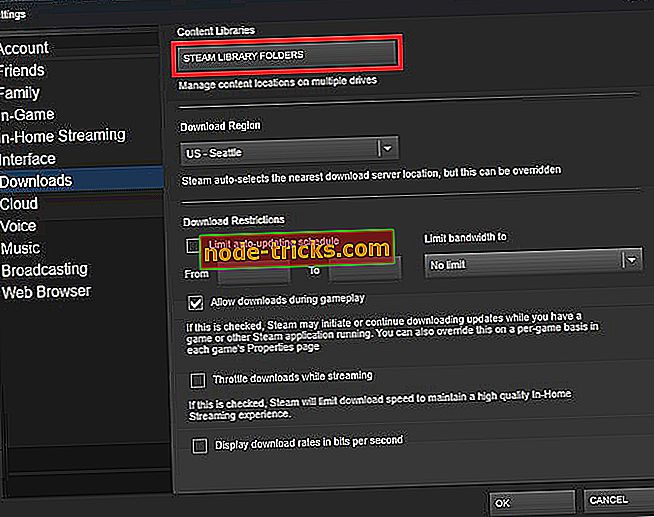
- Buradan, varsayılan yükleme yolunu görüntüleyebilir ve 'Kütüphane Klasörü Ekle'yi seçerek yeni bir yol oluşturabilirsiniz.
- Yeni yolu oluşturduktan sonra, gelecekteki tüm kurulumlar oraya yerleştirilebilir.
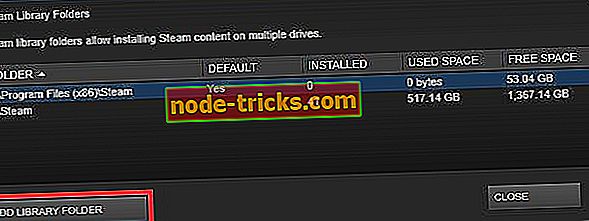
- Şimdi, varsayılan olarak ayarlandığından emin olmak için yeni oluşturulan yolu sağ tıklayın.
# 2 hata koduyla nasıl başa çıkmanız gerektiği, şu ana kadar başka herhangi bir çözüm bilmiyoruz, ancak bunun uygun olduğu kanıtlandı, sorununuzu çözmeli.
2. Hata kodu # 3 ve # - İnternet bağlantısı sorunları ve ağ zaman aşımı
Bu hata kodları, Steam istemciniz internete bağlanamıyorsa oluşur. Bu durumda, işleri düzeltmek için yapabileceğiniz birkaç şey vardır. Steam ile ağ bağlantısına ilişkin ayrıntılı çözümler için bu makaleyi incelemelisiniz.
Ayrıca, genel olarak internete bağlanmada sorun yaşıyorsanız, yalnızca Steam ile değil, Windows 10'daki internet sorunları ile ilgili makalemize göz atın. Ve son çare olarak, bulabileceğinize kadar Çevrimdışı moduna geçebilirsiniz. uygun geçici çözüm.
3. Hata kodu # 10 - Steam sunucuları meşgul
Bu hata, platformun sunucularına ulaşamıyorsanız, meşgul veya aşırı yüklendikleri için görünür. Steam çok büyük bir hizmet olduğundan, bu gibi durumlar her zaman ve sonra gerçekleşebilir.
Steam sunucularının meşgul olması durumunda, şu anda yapabileceğiniz hiçbir şey yok. Tek çözüm bir süre beklemek ve daha sonra sunucular tekrar çalışmaya başladığında tekrar denemek.
4. Hata kodu # 35 - Gerekli bağlantı noktaları açılmadı
Steam, sunuculara bağlanmak için yönlendiricinizde belirli bağlantı noktalarının açılmasını gerektirir. Bunlar 'normal' bağlantı noktalarıdır ve çoğu kullanıcının hiçbir şey ayarlamasına gerek yoktur. Ancak, yakın zamanda bağlantı noktalarınızla uğraşıyorsanız, bu hata oluşabilir.
Steam'in tekrar çalışmasını sağlamak için sadece gerekli portların açıldığından emin olun. Ve limanlar:
Steam'e giriş yapmak ve içerik indirmek için:
- HTTP (TCP bağlantı noktası 80) ve HTTPS (443)
- UDP 27015 - 27030
- TCP 27015 - 27030
Steam İstemcisi:
- UDP 27000 - 27015 arası (Oyun müşteri trafiği)
- UDP 27015 - 27030 dahil (Tipik Eşleştirme ve HLTV)
- UDP 27031 ve 27036 (In-Home Streaming için)
- TCP 27036 ve 27037 (In-Home Streaming için)
- UDP 4380
Özel veya "Dinle" Sunucuları:
- TCP 27015 (SRCDS Rcon bağlantı noktası)
Steamworks P2P Networking ve Steam Voice Chat:
UDP 3478 (Giden)
UDP 4379 (Giden)
UDP 4380 (Giden)
5. Hata kodu # 53 ve # 55 - Antivirüs ile çatışmalar
Son olarak, bazı virüsten koruma programlarının, belirli Steam oyunlarında veya genel olarak istemcide sorunlara neden olduğu bilinmektedir. Gerçekten de böyle olduğundan emin olmak için virüsten koruma yazılımınızı bir süre devre dışı bırakın ve sonra Steam oyunlarını çalıştırmayı deneyin. Hata giderilirse, virüsten koruma yazılımınız çakışmalara neden olur.
Bunu çözmek için Antivirüs'teki istemciyle birlikte tüm Steam klasörünü beyaz listeye almanız gerekir. Bazı kullanıcılar ayrıca virüsten koruma yazılımını tamamen kaldırdıklarını bildirdi, bu nedenle Windows Defender'a geçmeyi de düşünebilirsiniz.
Ek olarak, aynı hata kodu bir Steam servisinin yüklenemediğini gösteriyor. Steam servisini etkinleştirmek için aşağıdakileri yapın:
- Steam'den çık.
- Aramaya Git
- Aşağıdaki komutu yazın: C: Program Dosyaları (x86) SteambinSteamservice.exe / Instal l (Steam'i başka bir yola yüklediyseniz, C: Program Files'ı (x86) Steam'i doğru yolla değiştirin.)
- Steam'i başlatın ve sorunun hala devam edip etmediğini kontrol edin.
Mesele, gördüğünüz gibi, en yaygın Steam hata kodlarını gizlemeye çalıştık ve onlar için uygun çözümler sağladık. Bu çok büyük bir sorun olduğundan, tüm bu hata kodları kafanızın karışmasına neden olabilir, bu yüzden sorunu en kısa sürede çözmek için ayrıntılara dikkat etmenizi bir kez daha tavsiye ediyoruz.
Bu konudaki deneyimleriniz neler? Bu makalede listelemediğimiz bazı çözümleri biliyor musunuz? Yorumlarda bize bildirin.

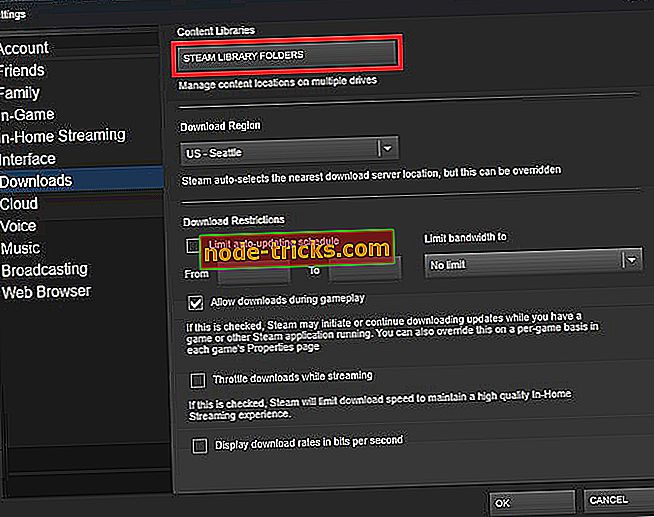
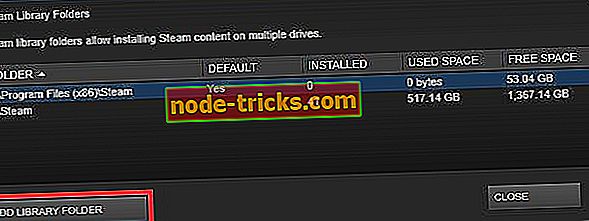







![UEFI Desteği ile Windows 10 Kurulum Ortamı Oluşturun [NASIL YAPILIR]](https://node-tricks.com/img/how/948/create-windows-10-installation-media-with-uefi-support-4.png)